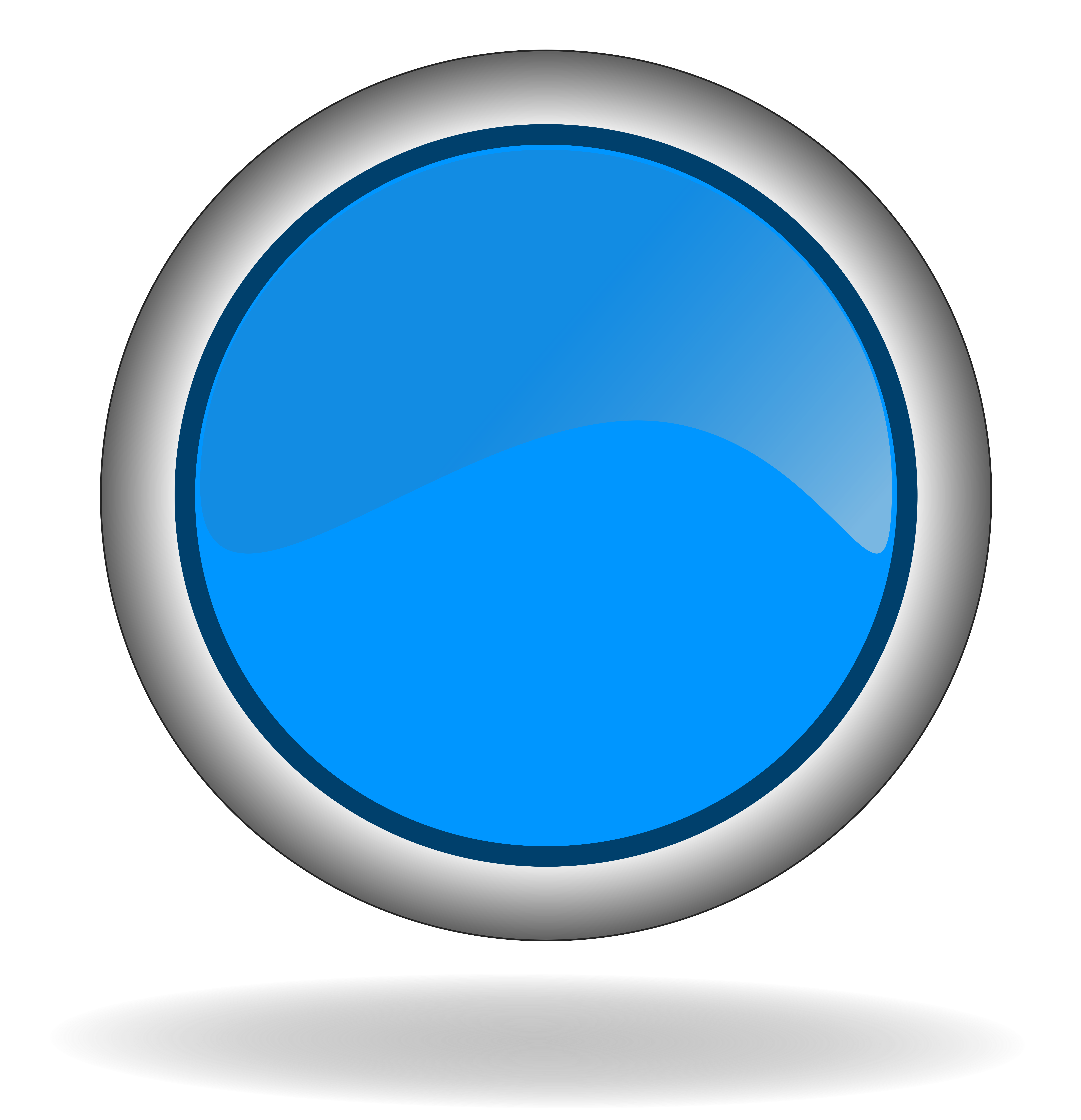Размер картинки в Midjourney, или как работает upscale — Игра в Midjourney на vc.ru
8799 просмотров
Для каждого запроса Midjourney генерирует сетку из нескольких изображений с низким разрешением. Когда вы выбираете нужное изображение для увеличения кнопками U1-U4, вы используете одну из моделей масштабирования (апскейла). Моя статья расскажет об этих моделях в Midjourney v4 и Niji.
Сначала про размеры в сетке (гриде)
Размеры изображений в сетке зависят от соотношения сторон. Я приведу самые популярные варианты для v4:
- Для квадратной картинки 1:1
размер 512 × 512 пикселей для каждого из четырёх изображений в сетке - Для изображений 2:3 или 3:2
512 × 768 или 768 × 512 пикселей - Для изображений 9:16 или 16:9
512 × 896 или 896 × 512 пикселей - Для изображений 1:2 или 2:1
512 × 1024 или 1024 × 512 пикселей
💡Разрешение картинок в v5 в два раза выше.
Как выбрать тип апскейла
Все типы масштабирования добавляют новые детали в процессе работы, хотя и в разной степени. Иногда увеличенное изображение получается даже хуже оригинала. В этом случае можно попробовать изменить тип апскейла или увеличить картинку повторно.
С 22 марта выбор апскейлера исчез из настроек Midjourney. Как объяснили разработчики, это сделано из-за ошибок, связанных с его использованием в v5. Выбрать апскейлер по-прежнему можно с помощью параметра в запросе.
Если параметр не указан, то будет использоваться “Regular upscale”. Для использования других типов увеличения, добавьте в конец запроса параметр
«Необратимость» запроса
Если вы отправите боту запрос вместе с параметром увеличения, например:
a cute cat sleeping in a knit globe —uplight
То когда вы нажмёте на одну из кнопок U1-U4, Midjourney будет использовать эту модель увеличения. Это логично, ясно-понятно.
Это логично, ясно-понятно.
Я уже писал выше, что апскейлеры немного меняют изображение и иногда выбранный тип увеличения может делать картинку хуже. Но как изменить тип апскейла уже после того, как вы отправили запрос?
Если вы хотите попробовать разные типы увеличения, используйте кнопки “… redo”, которые появятся под первым апскейлом картинки:
Обычный (regular) тип увеличения
“Regular upscale” используется в Midjourney v4 по умолчанию. Он позволяет увеличить каждую из сторон выбранного изображения в два раза. То есть, квадратное изображение размером 512 × 512 пикселей увеличится до 1024 × 1024 пикселей.
Этот тип масштабирования увеличивает картинку, сглаживая линии и добавляя незначительные детали. Как и другие апскейлы, он немного изменяет исходное изображение.
Light upscale
—uplight
«Лёгкий» апскейл увеличивает изображение до 1024 × 1024 пикселей, добавляя меньшее количество деталей и прорабатывая текстуры. Считается, что он лучше подходит для увеличения лиц, проработки гладких линий, или если вы используете ранние модели Midjourney.
Считается, что он лучше подходит для увеличения лиц, проработки гладких линий, или если вы используете ранние модели Midjourney.
Beta upscale
—upbeta
«Beta upscale» увеличивает размеры исходного изображения в четыре раза, до 2048 × 2048 пикселей, стараясь не добавлять на изображение новых деталей.
Я часто встречаю параметр -upbeta в запросах других людей: этот тип масштабирования хорошо «сохраняет» оригинальное изображение, которое к тому же получается в гораздо большем разрешении. Минусом может быть недостаточная чёткость деталей по сравнению с другими типами увеличения.
Нужно больше деталей?
После того, как вы увеличите изображение любым типом апскейлера, вам станет доступна ещё одна модель — “detailed upscale”, увеличивающая оригинал в три раза до 1536 × 1536 пикселей. Этот тип масштабирования был стандартным для моделей Midjourney v1-v3.
Его главная особенность заключается в том, что он пытается максимально детализировать исходное изображение.
Эта модель мне никогда не нравилась. Кажется, что в ней не хватает контроля над результатом: она просто детализирует всё, до чего может дотянуться. И в большинстве случаев мои картинки она делает пугающими и непривлекательными.
Анимешникам — анимешное
—upanime
Если вы используете Niji, то по умолчанию в ней используется “anime upscaler” — апскейлер, рассчитанный на увеличение иллюстраций в стиле аниме. Как “regular” и “light”, он увеличит исходное изображение до 1024 × 1024 пикселей.
Этот тип можно использовать не только в Niji — вы можете добавить к изначальному запросу параметр
Подпишитесь на нашу группу здесь или в телеграме: там ещё больше статей, и прямо сейчас мы пишем, переводим и проверяем новые. Делимся лайфхаками, к которым пришли ценой уже тысяч запросов.
Дальше можно почитать
Связанные статьи
Источники
https://docs. midjourney.com/docs/upscalers
midjourney.com/docs/upscalers
Кнопки-инструменты
Кнопки-инструменты представлены компонентами SpeedButton
Шаг 49. Активизируйте на форме панель и поместите на нее компонент SpeedButton — первую кнопку. Дайте кнопке имя OpenBtn. Активизируйте панель снова и поместите на нее вторую кнопку с именем SaveBtn. Аналогичным образом добавьте еще три кнопки с идентификаторами HalfSizeBtn, NormalSizeBtn и DoubleSizeBtn. Расположите кнопки на панели так, как показано на рисунке.
При подборе размеров и положения кнопок удобно пользоваться возможностью группового редактирования компонентов. Рассмотрите, как это делается, на примере.
Шаг 50. Выберите
щелчком мыши первую кнопку, а затем,
удерживая клавишу Shift,
выберите щелчками мыши все остальные
кнопки. При этой в инспекторе объектов
произойдут следующие изменения:
При этой в инспекторе объектов
произойдут следующие изменения:
Очистится селектор объекта.
Будут видны только общие для выбранных компонентов свойства и события.
Свойства и события, которые в различных компонентах имеют разные значения, окажутся пустыми.
Шаг 51. Перейдите в окно инспектора объектов и установите следующие значения для свойств (см. рис.):
Height = 24 Width = 24 Тор=8
Шаг 51.1. Познакомьтесь с наиболее важными свойствами компонента SpeedButton (таблица 15).
Таблица.15. Важнейшие свойства компонента SpeedButton.
Состояние | Описание |
AllowAllUp | Если равно true, то все кнопки одной группы могут находиться в «отжатом» |
GroupIndex | Задает
группу кнопок, работающих согласованно. |
Down | Если равно true, то кнопка нажата. Иначе кнопка отжата. |
Caption | Текст на кнопке. |
Glyph | Картинка на кнопке. |
Layout | Положение картинки относительно текста. |
Margin | Расстояние от границы кнопки до картинки. Если оно равно -1, то картинка вместе с текстом центрируются на кнопке. |
NumGlyphs | Количество образов кнопки на картинке Glyph. C++Builder отображает один из образов в зависимости от состояния кнопки. |
Spacing | Расстояние
от картинки до текста. |
Кнопка инструментальной панели может содержать текст и картинку. Текст определяется значением свойства Caption, а картинка — значением свойства Glyph.
Шаг 52. Вначале на кнопке нет ни текста, ни картинки. Чтобы назначить кнопке картинку, сделайте двойной щелчок мыши в значении свойства Glyph. Появится окно редактора картинки, в котором существуют средства просмотра, загрузки и сохранения картинок формата *.bmp (см. рис.).
Шаг 53. Нажмите кнопку Load… и загрузите файл Open.bmp, который находится в директории BMP лабораторной работы. Закройте редактор картинки щелчком по кнопке ОК:
Шаг 53.1. Проделайте
все те же действия для остальных кнопок,
загрузив картинки из файлов Save.bmp
для кнопки сохранения файла, Zoomin. bmp
для кнопки увеличения размера рисунка
и Zoomout.bmp
для кнопки уменьшения размера рисунка:
bmp
для кнопки увеличения размера рисунка
и Zoomout.bmp
для кнопки уменьшения размера рисунка:
Шаг 54. Создайте для кнопки показа рисунка нормального размера картинку самостоятельно. Для этого выберите в меню Tools | Image Editor (редактор изображений). Работа с редактором должна быть вам знакома. Обратите внимание, что цвет фона отображаться не будет, и если размер рисунка 16х16, то кнопка сохранит свой вид, если 32х32, то – сольется с панелью. В директории BMP лабораторной работы выберите вначале файл Normal16.bmp, а затем Normal.bmp. Кнопка будет выглядеть такой:
Шаг 54.1. Пока в приложении нет открытого файла, не имеет смысла делать все кнопки, кроме первой, доступными для пользователя, поэтому установите в них свойство Enabled в значение false:
Шаг
55. Познакомьтесь дополнительно с
другими свойствами быстрых кнопок. Иногда эти кнопки имеют и картинку, и
текст. В этом случае их взаимное
расположение регулируется с помощью
свойств Layout, Margin и Spacing. Смысл последних двух свойств наглядно
поясняет рисунок :
Иногда эти кнопки имеют и картинку, и
текст. В этом случае их взаимное
расположение регулируется с помощью
свойств Layout, Margin и Spacing. Смысл последних двух свойств наглядно
поясняет рисунок :
Свойство Layout определяет общую ориентацию картинки
по отношению к тексту: снизу (blGlyphBottom), слева (blGlyphLeft), справа (blGlyphRight) или
сверху (blGlyphTop). По умолчанию картинка располагается
слева от текста (значение свойства равно blGlyphLeft). Свойства Margin и Spacing регулируют расстояние (в пикселах) от
границы кнопки до картинки и от картинки
до текста. Если значение Margin равно -1, то картинка и текст центрируются
на кнопке. Если значение Spacing равно -1, то текст центрируется между
картинкой и границей кнопки.
Картинка может содержать несколько образов для различных состояний кнопки: отжатая, запрещенная, удерживаемая нажатой, нажатая. Количество образов регулируется свойством NumGlyphs, причем размеры всех образов считаются одинаковыми. Если не все образы заданы, то остальные берутся из имеющихся.
Button Art — Etsy Turkey
Etsy больше не поддерживает старые версии вашего веб-браузера, чтобы обеспечить безопасность пользовательских данных. Пожалуйста, обновите до последней версии.
Воспользуйтесь всеми преимуществами нашего сайта, включив JavaScript.
( 1000+ релевантных результатов, с рекламой Продавцы, желающие расширить свой бизнес и привлечь больше заинтересованных покупателей, могут использовать рекламную платформу Etsy для продвижения своих товаров. Вы увидите результаты объявлений, основанные на таких факторах, как релевантность и сумма, которую продавцы платят за клик.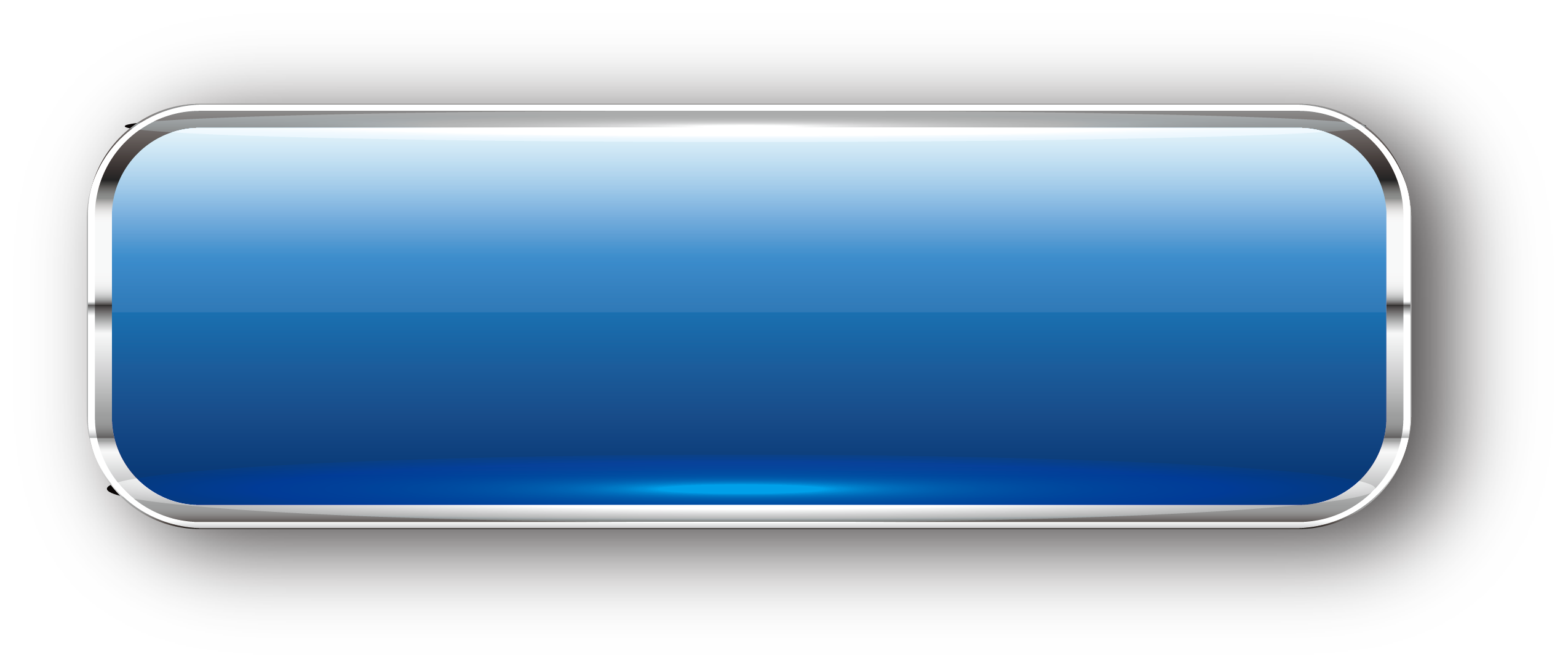 Узнать больше.
)
Узнать больше.
)Связано с изображением кнопок
- пуговица
- кнопки
- кнопки ювелирные изделия
904.
- Фото
- Фото
- Иллюстрация
- Vektörler
- Видео
904.004
Кнопка stok fotoğraf ve görselini inceleyin veya daha fazla stok fotograf ve görsel keşfetmek için yeni bir arama başlatın. Телефон:Популярный
веб-сайт, мобильный телефон, который можно использовать в модных eylem düğmesi ayarlayın. шаблон gezinme düğmesi меню. магаза, оюн, знамя. вектор için ухудшить simgesi — кнопки фондовых иллюстраций
магаза, оюн, знамя. вектор için ухудшить simgesi — кнопки фондовых иллюстрацийИнтернет, мобильный uygulama için модный eylem düğmesi ayarlayın. Şablon…
веб-сайтов и современных düğmeler ayarlayın. вектор simgesi. — кнопки фондовых иллюстрацийВеб-сайты имеют современный дизайн. Вектор симгеси.
web sitei düğmesi seti — стоковые иллюстрации кнопокВеб-сайты düğmesi seti
нажмите здесь кнопку со стрелкой-указателем, нажав значок. нажмите здесь вектор веб-кнопку. веб-кнопка с действием указателя стрелки. нажмите здесь, концепция кнопки пользовательского интерфейса. векторные иллюстрации — кнопки стоковые иллюстрацииНажмите здесь кнопку со стрелкой указателя, нажав значок. Щелкните здесь…
набор значков — кнопки стоковых иллюстрацийНабор значков
вектор современный malzeme tarz düğme kümesi. — кнопки фондовых иллюстрацийВектор современный малземе tarz düğme kümesi.
boş beyaz parlak rozet veya düğme. 3D рендеринг. yuvarlak plastik pin, amblem, gönüllü etiket.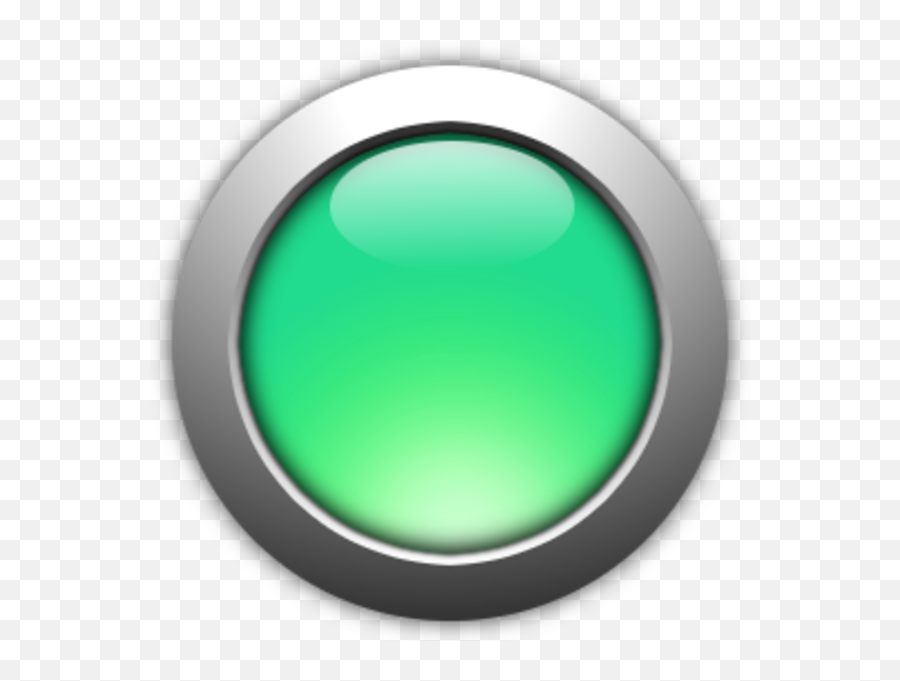 он ве арка тарафы. вектор. — стоковые иллюстрации кнопок
он ве арка тарафы. вектор. — стоковые иллюстрации кнопокBoş beyaz parlak rozet veya düğme. 3D визуализация. Yuvarlak Plastik…
веб-сайта, мобильные устройства и инфографика, современные малземе tarzı düğmeleri ayarlayın. farklı деградировать renkleri. современные векторные иллюстрации в стиле — кнопки фондовых иллюстрацийВеб-сайты, мобильные устройства и инфографика в современном малземе тарзы
нажмите здесь значок в плоском стиле. указатель, щелкающий векторной иллюстрацией на изолированном фоне. веб-кнопка знак бизнес-концепция. — кнопки стоковые иллюстрацииЩелкните здесь значок в плоском стиле. Указатель, нажав вектор…
ok işareti ile 3d tarzında düğmeleri kaydolun. — кнопки фондовых иллюстрацийOk işareti ile 3d tarzında düğmeleri kaydolun.
Элементы дизайна графического интерфейса Neumorphic — кнопки фондовых иллюстраций — кнопки фондовых иллюстрацийİşaretleyin ve Buraya Tıklayın Düğmeler ve İmleç Vektör Tasarımı.
векторный реалистичный матовый белый цвет веб-кнопок набор символов — кнопки фондовых иллюстрацийвекторный реалистичный матовый белый цвет веб-кнопок набор символов
imleç simgeleri ayarlayın. тариф тикламаси. вектор — кнопки стоковые иллюстрации
тариф тикламаси. вектор — кнопки стоковые иллюстрацииImleç simgeleri ayarlayın. Фаре тикламаси. Vektör
vektör neomorphizmi tasarım beyaz düğmeler veya kaydırıcı — push button stock иллюстрациивектор neomorphizmi tasarım beyaz düğmeler veya kaydırıcı
белая круглая пластиковая кнопка на сером фоне. — кнопки стоковые иллюстрацииБелая круглая пластиковая кнопка на сером фоне.
açık ve kapalı iki durumlu düğmeleri geçin. malzeme tasarımına anahtar kümesi düğmeleri. вектор чизим. — кнопки фондовых иллюстрацийAçık ve kapalı iki durumlu düğmeleri geçin. Malzeme tasarımına…
атласные веб-кнопки — кнопки стоковых иллюстрацийатласные веб-кнопки
farklı renkli düğmeler ayarlayın. веб-сайты ве kullanıcı arayüzü için современные düğmelerin toplanması. веб-симгелери. — кнопки стоковые иллюстрацииFarklı renkli düğmeler ayarlayın. Веб-сайты ve kullan ıcı arayüzü
темно-синие детализированные современные веб-кнопки. — стоковые иллюстрации кнопок Темно-синие детализированные современные веб-кнопки.
Глянцевые интернет-кнопки
сатис булавки розетлери. daire içinde badging düğmesini, 3d parlak fiyat etiketi. büyük bir indirim var, en iyi fiyat ve özel fırsat rozet vektör set — button stock illustrationsSatış PIN rozetleri. Daire içinde badging düğmesini, 3d parlak…
neumorphism на наборе кнопок питания круглой формы. круговые объекты для веб-сайта, мобильного меню, навигации и приложения. вектор eps 10 — кнопки стоковые иллюстрацииNeumorphism на круглой кнопки питания набор. Круг объектов…
beyaz arka planda yalıtılmış push güç düğmesine başlat-vector — push button stock иллюстрации ve resimlerПустой значок
3d минимальный пастельный цвет, как кнопка со значком руки и стрелка для пользовательского интерфейса, мобильного приложения, веб-сайта, социальных сетей, блога, мобильной игры.3D минимальный пастельный цвет, как кнопка со значком руки и стрелкой для…
круговая стрелка. следующая кнопка. jpg символ правой линии в плоском векторе — кнопка стоковые иллюстрацииКруговая стрелка. Кнопка «Далее». JPG символ правой линии в векторной плоскости
sarı, siyah, beyaz gibi farklı tasarım ve renklerde modern düğmeler ayarlayın. web sayfanızda veya mobil uygulama tasarınızda kullanıma hazır — кнопочные иллюстрацииSarı, siyah, beyaz gibi farklı tasarım ve renklerde modern düğmele
тумблер включения и выключения. ползунковые кнопки для включения и выключения. современные тумблеры для пользовательского интерфейса на устройстве. переключатель управления питанием. векторная иллюстрация. — кнопки стоковые иллюстрацииТумблер включения и выключения. Ползунок для включения и выключения….
buraya tıklayın afiş. эль işaretçisinin eylemi ile web düğmesi. buraya tıklayın, ui düğmesi kavramı — стоковые иллюстрации кнопок Buraya tıklayın afish.